Många föräldrar oroar sig för barnens ökade användning av elektroniska enheter. iPhones och iPads telefoner är i ansikte bärbara spelkonsoler, enheter för onlinechatt och TV-apparater. Smarta föräldrar vill begränsa den tid som deras söner och döttrar spenderar på att spela spel, surfa på sociala nätverk och titta på YouTube, eftersom det kan ta mellan 2 och 8 timmar varje dag.
På grund av den ökande efterfrågan från föräldrarna hade Apple infört den så kallade Screen Time-funktionen i sina operativsystem iOS 12 och iOS 13. Med hjälp av Screen Time kan föräldrar begränsa användningen av iOS-enheter, sätta upp innehållsbegränsningar, förbjuda vissa appar, blockera spel och blockera webbplatser. Men gissa vad?
Barn är också supersmarta nuförtiden! Här är de elva mest populära hacken som smarta barn hittat i sina försök att kringgå och låsa upp sina enheter. iPhones och iPads har fortfarande kryphål i Apples mjukvara och det är därför som barn kan utnyttja sårbarheter i föräldrakontrollsystemen för att få mer tid att spela spel. Listan nedan innehåller de mest intressanta hacken som barn använder tillsammans med möjliga lösningar för att förhindra dessa hacker om du är förälder.
- Återställning av tidsgränsen för spel och appar genom att helt enkelt ladda ner dem på nytt från Familjedelade konton.
- Bortseendet av skärmtidslåset på YouTube-appen genom att använda iMessage-widget för Youtube
- Hacka skärmtid på iPad genom att ändra systemets datum och tid
- Bortseendet av ett lås för Safari genom att köra det från Inställningar via varningsikonen
- Starta Safari från insidan av tredjepartsappar med inbyggda-in browsers
- Skaffa lösenordet för skärmtid genom att spela in en video från skärmen
- Återställa inställningarna för skärmtid med hjälp av hård återställning
- Lägga till ett nytt fingeravtryck under den vuxnes namn
- Få tag på lösenordet genom att leta efter en reflektion av lösenordet i förälderns glasögon
- Få tag på lösenordet från en videoinspelning från en annan telefon i hemlighet spela in dig<
- Försöker få enheten att se ut som om den är avstängd för att förhindra att den är olåst
- (nytt) Godkänna från en annan förälders enhet
- (nytt) Skicka en serie Screentime-förfrågningar för att lura föräldrarna
- Hur är det om barnen fortfarande har tillgång till Internet och hur kan man blockera denna tillgång
- Slutsatser och vad föräldrarna verkligen kan göra?
Återställ en tidsgräns för spel och appar genom att helt enkelt ladda ner dem på nytt från familjens delade konton.
Med hjälp av skärmtid kan en förälder ställa in tidsgränser för spel och appar med hjälp av alternativet Downtime. När tiden har gått ut visas en systemskärm som blockerar en app och säger att tiden har gått ut för det här spelet.
Hur barnen hackar det
När tidsgränsen har gått ut avinstallerar barnen bara ett spel (eller en app) från enheten. Sedan kör de App Store och klickar på molnikonen högst upp till höger som ger tillgång till andra iCloud-konton inom Family Access. Sedan kan barnen installera om samma spel från föräldrarnas konto genom att hitta den här appen och klicka på molnikonen. Efter ominstallationen gäller tidsgränsen inte längre för den appen! Så den här appen eller det här spelet kan användas utan ytterligare tidsbegränsningar.
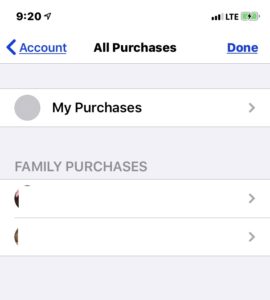
Screenshot: iOS App Store gör det möjligt att få åtkomst till appar som köpts av andra familjemedlemmar och dessa appar kan köras utan tidsbegränsning för skärmtid
Citatet från en förälder:
När iOS 12 kom ut begränsade jag min 7-årige sons skärmtid genom Family Share. Under några dagar kände jag att han spelade lite mer än vad han borde, men jag kunde inte lista ut varför. Idag avslöjade min son slutligen sitt hack: När han får slut på skärmtid och hans spel blir låsta går han till App Store och laddar ner ett tidigare installerat (men senare borttaget) spel via molnikonen, och det fungerar utan begränsningar! Vad kan jag säga? Jag är inte ens arg. Det är imponerande.- källa
Alltså, enligt min egen erfarenhet finns det ett glapp relaterat till det här tricket. Om spelet raderas så försvinner också hela skärmtidshistoriken för den här appen! Så ditt barn kanske spelar ett spel och sedan raderar det och du kommer inte att se det här spelet rapporterat i vecko- eller dagliga skärmtidsrapporter överhuvudtaget.
Lösning
Inställ installation av spel och appar överhuvudtaget genom att inaktivera App Store själv. Detta gör du genom att gå till Skärmtid – Innehåll & Sekretessbegränsningar – iTunes & App Store-köp – Installera appar och välja Tillåt inte. Detta kommer omedelbart att dölja App Store-ikonen från den här enheten och det kommer inte att finnas något sätt att installera nya appar alls eftersom ingen App Store-ikon presenteras.
Hur man kringgår skärmtidslåset på YouTube-appen med hjälp av iMessage
Youtube blev en modern TV med miljontals videor. Men YouTube kämpar fortfarande med korrekt moderering och filtrering i arbetet med att ta bort störande videor. Dessutom kan ditt barn, även för bra och godkända videor, närma sig pedofiler eller en annan typ av rovdjursbeteende från andra. Det är därför som fler och fler föräldrar inaktiverar eller begränsar användningen av YouTube på iPads och iPhones.
Hur barnen hackar det
Medan YouTube-appen och till och med webbläsaren Safari kan låsas, inaktiveras eller till och med avinstalleras, finns det fortfarande ett sätt att kringgå det med hjälp av iMessage. iMessage har så kallade ”applets” och när du installerar Youtube-appen, installeras också en så kallad ”YouTube-applet” för iMessage. Denna ”applet” gör det möjligt att titta på YouTube-videor direkt från iMessage-appen.
Så ditt barn kan bara skicka sig själv (eller be en vän att skicka) länkar till YouTube-videor och bara titta på videor i iMessage genom att bara klicka på den för att öppna den med iMessage YouTube Applet.
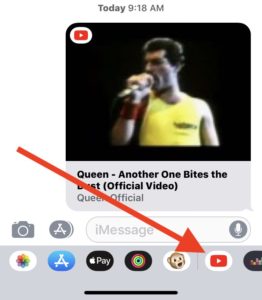
Screenshot: YouTube-applet i iMessage gör det möjligt att titta på videor även när Youtube-appen inte är blockerad
Citat från en förälder:
Min son använder YouTube iMessages-appen och skickar videor till sig själv och tittar på dem i iMessages 😒😂 Jag kan inte vara arg på honom. Jag vet att vi kan blockera iMessages, men vi vill ha det tillgängligt för kommunikation om det behövs.- källa
Lösning
Avinstallera YouTube-appen från iPad eller iPhone helt och hållet. Detta kommer också att avinstallera iMessage-plugin som gör det möjligt att titta på videor i iMessage-chatten. Du kanske också vill inaktivera åtkomsten till Youtube-webbplatsen. För att inaktivera YouTube.com gör du så här: Gå till Skärmtid – Begränsningar av innehåll och sekretess – Begränsningar av innehåll – Webbinnehåll – Begränsa webbplatser för vuxna och lägg till youtube.com i listan över webbplatser som aldrig tillåts. Detta kommer att inaktivera åtkomsten till webbplatsen Youtube.com överhuvudtaget.
Hur man hackar skärmtid på iPad med hjälp av systemdatum och tid
Om du använder funktionen för schemalagd tidsbegränsning av Screen Time DownTime vet du att den gör det möjligt att definiera en så kallad Downtime, där du kan definiera ”start-” tid och ”sluttid” för den period då appar och spel kommer att vara olåsta.
Till exempel kan du tillåta att någon app körs från 18.00 till 20.00 på fredag.
Hur barnen hackar det
Detta hack verkar vara ganska uppenbart. Barnen går bara till Inställningar och sedan till Allmänt – Skärm för datum och tid. Sedan stänger de helt enkelt av Automatisk uppdatering och ändrar manuellt det aktuella systemets datum och tid till den önskade tidsperioden där alla spel är olåsta. Till exempel ändrar de det till fredag 19.00 (om de vet att Downtime är från 18.00 till 20.00 på fredag).
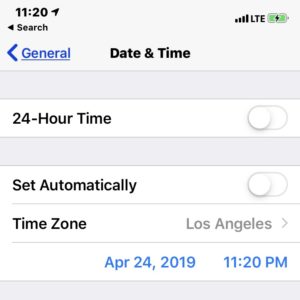
Screenshot: iOS DateTime-inställningar kan ändras manuellt för att matcha tillåtet datum och tillåten tid
Citat från en förälder:
Den är meningen att deras telefoner inte ska tillåta dem att använda appar efter 20.00. Men de kan bara gå in och manuellt ändra tiden till middagstid och plötsligt är alla appar tillbaka. Finns det något sätt att stoppa detta från iOS 12-programvaran?- källa
Lösning
Tyvärr finns det inget sätt att inaktivera åtkomsten till inställningsskärmen överhuvudtaget. Så den enda möjliga lösningen är att inaktivera tillgången till en iPad eller iPhone överhuvudtaget för ditt barn. Ta bort ditt barns fingeravtryck från iPad i Allmänt – Lösenord så att de inte kan låsa upp iPad med sina fingeravtryck. Ändra sedan huvudlösenkoden för iPad och håll den här iPad eller iPhone borta när den inte får användas. När den ska användas kan endast en förälder låsa upp en enhet.
Bortse ett lås för Safari genom att köra webbläsaren från Inställningar via varningsikonen
Tänksamma föräldrar inaktiverar inte bara appar utan även webbläsaren Safari. Så deras söner och döttrar kommer inte att kunna öppna Youtube-webbplatsen eller spela några onlinespel i en webbläsare.
Hur barnen hackar den
En del barn har listat ut att de kan starta en obegränsad webbläsare genom att klicka på en varningssymbol som visas på inställningsskärmen för Webbplats & App Lösenord. Den här varningssymbolen visas när det duplicerade lösenordet används och sparas för två olika webbplatser. iOS kontrollerar om det finns duplicerade lösenord och visar det här felet i form av en ikon med utropstriangel bredvid en webbplatsadress. Om du klickar på denna utropsikon öppnas menyn med alternativet Ändra lösenord. Om du klickar på detta alternativ öppnas den obegränsade webbläsaren. Så barnen ställer in och sparar dubbla lösenord för Google.com och genom denna varningssymbol och sedan funktionen Ändra lösenord kan de komma in på webbplatsen Google.com. Och sedan kan de bara skriva in namnet på en webbplats i sökinmatningen och bara gå till den webbplatsen från Googles sökresultat.
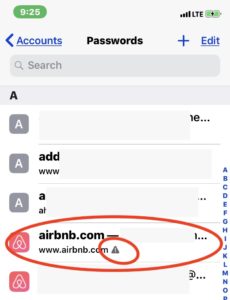
Screenshot: Registreringar av lösenord till webbplatser med en varningssymbol i Inställningar gör det möjligt att gå in och köra obegränsad webbläsare via alternativet Lösenordsändring
Citat från en förälder:
Jag har sökt efter det här problemet och har inte hittat något om det. Mina barn har iPads som jag har ställt in skärmtidsbegränsningar. Mina barn har listat ut att de kan kringgå tidsbegränsningarna på safari genom att gå in i Inställningar: Lösenord och konton: Webbplats & Applösenord. Välj sedan ett konto som har ett felaktigt lösenord. Det finns ett alternativ för att ändra lösenordet på webbplatsen. De kan då surfa på webben även när skärmtiden är över. För tillfället har jag bara satt upp en brandväggsregel i min Sonicwall för att blockera internetåtkomst, men jag hoppas att Apple kan lösa detta. Har någon annan sett detta?
– source
Lösning 1
Det går tyvärr inte att stänga av åtkomsten till inställningsskärmen. Men du kan ställa in en systemövergripande begränsning så att endast ett fåtal webbplatser kan nås och öppnas i alla webbläsarfönster. För att göra detta går du till Screen Time – Content & Privacy Restrictions – Content Restrictions – Web Content, växlar till Allowed Websites Only (Endast tillåtna webbplatser), och sedan kommer den här iPhone eller iPad endast att kunna komma åt webbplatser från den ”tillåtna” listan.
Lösning 2
Det mer tillförlitliga sättet är att inaktivera fysisk åtkomst till enheten utan ditt godkännande i förväg varje gång! Ta bort ditt barns fingeravtryck från iPad i Allmänt – Lösenord så att de inte kan låsa upp iPad med sina fingrar. Ändra sedan iPads eller iPhones huvudlösenkod och håll enheten borta när den inte får nås.
Lansera webbläsaren Safari inifrån tredjepartsappar med hjälp av deras inbyggda webbläsare
Detta hack liknar det föregående men använder en annan väg. Medan du kan använda Screen Time för att inaktivera Safari överhuvudtaget eller förbjuda åtkomst till listan över webbplatser finns det fortfarande andra appar som har ett inbyggt webbläsarfönster. Dessutom kan vissa annonser i appen också öppnas med hjälp av den inbyggda webbläsaren. Till exempel öppnar vissa Google-appar, chattappar som Facebook Messenger, Telegram och några andra länkar med hjälp av inbyggda webbläsarfönster.
Hur barnen hackar det
För att få tillgång till webbplatsen kör barnen denna typ av app där de vet att den har en inbyggd webbläsare. Det kan till exempel vara en Gmail-app eller en Facebook Messenger-app. Eller så kan barnen starta några andra gratisappar med reklam i appen. För att köra en webbläsare klickar de på länkarna i appen och den inbyggda webbläsaren visas. I det här webbläsarfönstret i appen kan barnen faktiskt gå till andra webbplatser som Google, Youtube, spela webbspel online genom att klicka på ytterligare länkar.
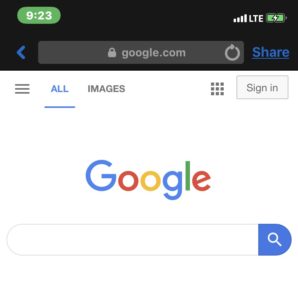
Screenshot: Facebook Messenger-appen för iOS öppnar inbyggd webbläsare även när Safari är låst från användning
Citat från en förälder:
För att börja med detta är det jag som styrs av skärmtiden. Jag är barnet och jag hjälpte mina föräldrar att sätta upp det. In app browsers är det största problemet. Alla appar från google har en webbläsare i appen som är obegränsad och ofiltrerbar. Om du vill surfa på webben kan du helt enkelt öppna Gmail, klicka på vilken länk som helst (som du inte har den specifika appen för) och om du trycker på öppna i Safari har du full tillgång till webben. Det är inte bara Google, appar som DJI 4 och GoPro-appen gör det också. Edit: Jag ser att många frågar varför jag skulle ställa in det. Huvudskälet är att de bad mig om det, och om jag inte gör det så är deras andra alternativ att bara sätta en lösenkod på min telefon som jag inte känner till och när jag behöver min telefon så måste de sätta in den. source
Lösning
Inställ en systemövergripande gräns för att bara tillåta att några få webbplatser öppnas. På grund av hur iOS fungerar kommer även inbyggda webbläsare att begränsas till den lista med webbplatser som du har ställt in. För att göra detta går du till Screen Time – Content & Privacy Restrictions – Content Restrictions – Web Content. Byt sedan till Endast tillåtna webbplatser så kan iPad eller iPhone endast surfa på tillåtna webbplatser. Inaktivera sedan även appar med inbyggda webbläsare som appar från Google (Gmail och andra), Facebook Messenger, Telegram messenger och låt iMessage vara den enda chatt-appen eftersom iMessage inte använder några inbyggda webbläsare.
Lösning 2
Den mer strikta metoden är att inaktivera åtkomsten till iPad eller iPhone utan ditt godkännande över huvud taget. Ta bort barnets fingeravtryck från iOS-enheten i Allmänt – Lösenord. På så sätt kan hon/han inte låsa upp iPaden med hjälp av touch id. Ändra sedan huvudlösenkoden och håll fysiskt surfplattan eller iPhone borta från dina barn när det inte är tillåtet.
Stöld av Screen Time-lösenordet genom att spela in video från skärmen i bakgrunden
Om du har inaktiverat allting med hjälp av Screen Time kan du fortfarande bara skriva in Screen Time-lösenordet för att låsa upp webbplatser, appar, spel och ändra och uppdatera inställningar för Screen Time. Och även om du inte avslöjar lösenordet för någon finns det fortfarande ett knepigt sätt att stjäla lösenordet.
Hur barn hackar det
En unge jag känner hittade ett sätt att få fram lösenordet för skärmtid genom att spela in en video från iPad-skärmen! Videoinspelning på skärmen lades till av Apple för några år sedan och spelar in all aktivitet på skärmen i en video som sparas i apparna Kamera och Foton. Och dessutom kan detta användas för att spela in en skärm när en förälder skriver lösenordet för skärmtid på en skärm. Det går till så här: ditt underbara barn ger dig sin iPad på sin tillåtna tid och säger att i stället för att skicka dig en begäran till någon app, vänligen skriv in skärmtidslösenordet eftersom något inte fungerar när man skickar en begäran.
Under tiden kommer endast en liten röd ikon i den översta raden att indikera att den här iPaden för närvarande kör en skärminspelning och spelar in allt som händer på skärmen som en video. Genom att titta på videon senare kan ditt barn lätt se vilka siffror som rördes på skärmen eftersom siffrorna på skärmen för pinkoden ändrar färg något när de rörs för att skriva in ett lösenord.
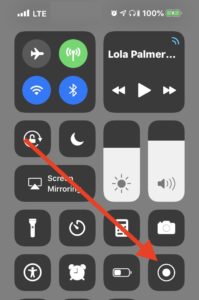
Screenshot: Kontrollcenter i iOS gör det möjligt att köra skärmvideoinspelning som spelar in allt som finns på skärmen, inklusive att skriva screentime-lösenordet
Lösning
Håll utkik efter den där lilla röda ikonen i övre högra hörnet varje gång du inspekterar iPad:n eller iPhonen som ditt barn har gett dig, särskilt när du anger lösenordet för skärmtid! Du kan också helt enkelt inaktivera skärminspelning överhuvudtaget på iOS-enheten genom att gå till Screen Time – Content & Privacy Restrictions – Content Restrictions – Screen Recording (längst ner i listan) och välja Don’t Allow
Resetera inställningar för Screen Time med hjälp av hårddiskonfiguration
Screen Time föräldrakontrollsystem är skyddat av ett lösenord. Men det stängs av automatiskt när enheten genomgår en så kallad ”hårdåterställning”. ”Hård återställning” är en process där iOS-enheterna rensas och alla inställningar återställs.
Hur barnen hackar det
Barn går bara in på Allmänt – Radera och rör vid det för att radera allt på sin iPad eller iPhone. Sedan ställer de snabbt in denna enhet som en ny. De anger sin iCloud-inloggning och sitt lösenord och allt återställs på mindre än en timme från Apple iCloud. Efter återställningen har iOS-enheten ingen skärmtid eftersom den kommer att vara helt inaktiverad och alla lösenord för skärmtid kommer att tas bort automatiskt.
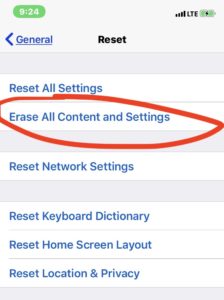
Screenshot: Skärmen för iOS-inställningar gör det möjligt för oss att helt återställa iOS-enheten och sedan ladda om den från iCloud. Alla Screentime-gränser tas bort efter en återställning
Citat från en förälder:
Min tonåring, med autism och ADHD, som jag behöver använda iPad för olika inlärningsändamål, har lärt sig att bara hårdåterställa till iPad för att få tillgång till förbjudet innehåll och obegränsad apptid. Jag förstår inte varför man inte kan ha användare med begränsningar på iPad och iPhone, precis som man har för datorn? Min tonåring behöver tillgång i utbildningssyfte, det är den enda anledningen till att jag fortsätter att försöka, annars skulle jag bara låta honom vara mindre tekniskt intresserad, precis som jag var i hans ålder. Om jag inte kan hitta en lösning så kommer han att bli tekniskt mindre!- source
Lösning
Ändra iCloud-lösenordet för ditt barns konto så att hon inte kan återställa iOS-enheter utan ditt godkännande. Återställning av en iPad eller iPhone kräver att du först anger iCloud-namn och lösenord på nytt.
Lägga till ett nytt fingeravtryck under den vuxnes namn
Alla som känner till lösenordet för enheten kan lägga till ett fingeravtryck i avsnittet ”Lösenord & Touch ID” i enhetens inställningar. iOS-enheter som tillåter att man lägger till mer än ett finger i listan över fingeravtryck som gör att de kan låsa upp enheten. Medan iOS-enheterna ber användarna att ange ett lösenord för den första upplåningen efter en omstart eller påslagning, kan alla efterföljande upplåsningar göras med hjälp av ett fingeravtryck som registrerats i enhetens inställningar.
Hur barnen hackar den
Så en dag tänker du att jag kommer att dela lösenordet till iPad eller iPhone med mitt barn eftersom jag kommer att ändra det senare. När ditt barn har fått lösenordet kan hon gå in i Inställningar – Lösenord & Touch ID och kan lägga till ett nytt fingeravtryck i enheten. Hon kan också döpa det nya fingeravtrycket till ”Mamma 2” eller ”Pappa 2” så att hennes mamma eller pappa tror att det är deras andra fingeravtryck. Tadam! Nu kan ditt barn låsa upp iOS-enheten och justera inställningarna för skärmtid.
Lösning
Lägg till ett lösenord för skärmtid och dela inte huvudlås för den här iOS-enheten.
Få tag på lösenordet genom att leta efter en reflektion av lösenordet i förälderns glasögon
Många föräldrar har glasögon och många av dem har så kallade ”datorglasögon” som har en antireflexbeläggning (kallas ibland för antireflekterande eller antireflexbehandling). Dessa glasögon hjälper ögonen att titta på datorskärmar under hela dagen, men de är också bra på att reflektera för externa betraktare.
Hur barnen hackar det
Medans du slappnar av i mörkrummet kommer ditt underbara barn till dig med sin iPad eller iPhone och ber dig ange lösenordet eftersom hon behöver den i några minuter för att leta efter information om något som de studerar i skolan. Hon lovar att inte titta på skärmen så snälla pappa, ange lösenordet. Du tittar på skärmen och skriver lösenordet för passlock eller screentime och ditt barn tittar på dina glasögon för att se vad du trycker på skärmen. Sedan tar hon iPaden och återger de 4 eller 6 siffror som hon såg speglas i dina datorglasögon.
Lösning
Ta bort dina glasögon när du skriver ett passlock på ditt barns iPad eller ta en stor handduk och täck huvudet, händerna och iPaden och skriv in passlocket på ett sätt som gör att du inte kan se speglingen i dina glasögon.
Få ett lösenord från en videoinspelning från en annan telefon som i hemlighet spelar in dig
Moderna prylar har bra HD-videokameror inbyggda. Så om någon spelar in dig även från andra sidan av rummet så är det möjligt att zooma in på videon och föreslå vilken typ av lösenord som skrevs in
Hur barnen hackar det
Barn gör sina förberedelser först: de lägger en av sina telefoner eller prylar med kameror på hyllan eller i ett hörn i sitt rum. De flesta moderna telefonkameror indikerar inte att inspelningen är på för tillfället, så du kommer inte att antyda att någon faktiskt håller på att göra en videoinspelning just nu.
Lösning
För att skriva in ett passerkort för en enhet eller för skärmtid, ta en kort promenad runt i rummet. Kontrollera hörn och andra ställen för att hitta tillfälligt placerade telefoner eller andra enheter med kameran mot dig. Stäng ner dem och sedan kan du säkert skriva in ett lösenord på enheten!
Försöker få enheten att se ut som om den är avstängd för att förhindra att den är olåst
Om du skyddar enheten med ett lösenord som bara du känner till och ditt barn tar med sig enheten för att låsa upp den varje gång, är du sårbar för ett annat hack. Detta hack är baserat med hjälp av den timslånga videon som är svart. Så ditt barn ber dig att låsa upp enheten, kör sedan denna video och visar dig att skärmen är tom. Så du tror att hon har stängt av iPad eller iPhone och att hon inte kommer att kunna låsa upp den igen utan din tillåtelse, men i verkligheten förblir enheten olåst även om skärmen är svart.
Hur barn hackar den
Men i stället för att låsa upp, körde ditt barn bara en videospelare med en video som bara visar en tom skärm i flera timmar utan ljud. Medan en sådan video spelas upp är skärmen svart (eftersom den spelar upp videon med svart skärm!) och enheten förblir i olåst tillstånd. Det finns många sådana videor på Youtube, till exempel 10 timmar med svart skärm så att ditt barn kan spela upp den med Youtube-appen eller med en så kallad videodownloader.
Lösning
När du verifierar att iPaden eller iPhonen är avstängd, rör vid skärmen eller tryck på touchknappen (för iPhone 5/6/7/8 eller iPad) för att verifiera att den svarta skärmen inte är en videospelare som kör en video.
Godkännande från en annan förälders enhet
Om du har fler än en förälder för ditt iCloud-familjekonto kan du även om en förälder har avböjt Screentime-förfrågan, men en annan förälder kommer att ha väntande Screentime-meddelanden på sin enhet. Ditt smarta barn kan enkelt bara använda denna andra enhet för att tillåta Screentime även om en annan förälder har förbjudit det.
Hur barnen hackar det
Ditt barn kan ta en annan förälders enhet och bara dra meddelanden ner från toppen av skärmen. Då hittar hon/han Screentime-notiser, trycker länge på den och en meny visas där hon/han kan välja att tillåta eller förbjuda.
Lösning
Lösningen är att inaktivera förhandsgranskning av notiser på en låst skärm (den är aktiverad som standard).
Du kan ändra inställningarna så att interaktioner med meddelanden endast tillåts när din iPhone eller iPad är olåst via Touch Id eller Face Id.
Gå till Inställningar, sedan till Meddelanden och ändra ”Visa förhandsgranskningar” från ”Alltid” till ”När olåst”. Efter den här ändringen kommer notiser att visa sina appnamn från källan, men kommer inte att visa eller tillåta interaktioner med notiser utan föregående upplåsning av en enhetsägare.
Sändning av serier av Screentime-förfrågningar för att lura föräldrarna
Även om du har konfigurerat Screentime för att styra alla spel, appar för sociala medier och den tid som dina barn spenderar finns det alltid en chans att du kan tillåta någon app av misstag.
Hur barnen hackar det
Barn börjar skicka många Screentime-förfrågningar för olika ”bra” appar med en ”dålig” app bland dem i hopp om att du ska tillåta den nästan automatiskt.
Kärnan i det här tricket är att barnen skickar många Screentime-förfrågningar till dig på en gång, till exempel tio förfrågningar på en minut. Alla dessa förfrågningar gäller ”bra” appar, men en av dem gäller ett ”dåligt” beroendeframkallande spel. Föreställ dig att du är upptagen på jobbet och plötsligt får en massa förfrågningar om skärmtid från dina barn. Du börjar pressa dem att tillåta dessa bra appar: Kindle, nästa för en ritningsapp, nästa för att titta på foton och sedan, nästan utan att tänka efter, tillåter du också en ny förfrågan som gällde ett spel. Detta tillvägagångssätt liknar nästan spam där många olika skräppostmeddelanden skickas till din e-post och eftersom de är mycket olika kommer en av dem till slut inte att filtreras ordentligt.
Lösning
Lösningen är att läsa anmälningar noggrant innan du tillåter dem. Om du har tillåtit en app eller ett spel av misstag kan du gå till Screentime-inställningarna, välja ditt barns namn i Screentime-inställningarna och bara lägga till en gräns för den här appen eller det spel som du just har tillåtit.
Vad händer om barnen fortfarande har tillgång till Internet och hur du kan blockera denna tillgång?
Nästan alla moderna appar och spel kräver tillgång till Internet. Det enklaste sättet att koppla bort internet är att stänga av WiFi-routern överhuvudtaget. Men det innebär att du stänger av WiFi för allt annat också.
Lösningen är att köpa en WiFi-router med inbyggd föräldrakontroll som den där Asus-routern (sök på ”Parental control” på Amazon för att hitta fler alternativ). Föräldrakontrollfunktionen gör det möjligt för oss att blockera utvalda enheter från att få tillgång till Wi-Fi och den här speciella routern gör det också möjligt för oss att ställa in ett schema för internetåtkomst och inaktivera åtkomst till webbplatser för vuxna. Men den mest användbara funktionen från den här Asus-routern (som jag har funnit) är att den har en iOS-app som heter ”Asus Router” som gör att du kan styra din hemrouter på distans och du kan inaktivera Wi-Fi-åtkomst eller visa Internetaktivitet även om du inte är hemma.
Barn kan försöka gå runt kvarteret genom att växla till sin 3G/LTE. Men du kan inaktivera mobildata med Screentime: Ta först den iPhone/iPad som tillhör ditt barn och stäng av mobildata från dess kontrollpanel. På samma enhet (som tillhör ditt barn) går du till Inställningar – Screentime – Innehåll & Sekretessbegränsningar och rullar nedåt. Hitta ”Cellular Data Changes” och ändra den till ”Disallow”. Detta inaktiverar möjligheten att vrida tillbaka mobildata för den enheten överhuvudtaget.
YouTube Kids Vissa föräldrar installerar YouTube Kids-versionen av Googles YouTube-app. Den här appen filtrerar YouTube-videor och tillhandahåller videor som är markerade som ”säkra för barn”. Den har också inbyggd föräldrakontroll som låser skärmen efter tillåten tid och ber att få lösa ett multiplikationsexempel. Barnen kan enkelt ta sig runt det genom att använda Siri-assistenten för att lösa exemplet och klara en utmaning för att få ytterligare tid i appen.
Lösning
När du verifierar att iPad eller iPhone är avstängd rör du vid skärmen eller trycker på touchknappen (för iPhone 5/6/7/8 eller iPad) för att verifiera att den svarta skärmen inte är en videospelare som kör en video.
Slutsats
Det bästa skyddet mot oönskad användning av iPads och iPhones är att begränsa den fysiska åtkomsten till dem: ändra lösenordslåset till det som bara du känner till, se till att endast dina fingeravtryck läggs till i inställningarna och be ditt barn att ta med enheten till dig varje gång. Det är säkert inte möjligt med tonåringar, men det fungerar bra med för- tonåringar hemma.
Är det verkligen möjligt nuförtiden att helt och hållet kontrollera hur smartphones och surfplattor används av barn? Vilka är de slutgiltiga lösningarna om du tycker att dina barn blir mer och mer beroende av sina enheter och spenderar sin tid med att sitta och hålla i de ”dyrbara” enheterna? Det finns en bra gammal lösning:
- Tillbringa mer tid med dina barn, PLEASE! Lek, promenera, res tillsammans och prata med varandra. Om du är en upptagen person så planera in några timmar varje vecka i din kalender för att umgås med dina barn. Ställ in påminnelser, använd kalendrar och ni kommer att uppskatta denna tid tillsammans senare.
- Spela bordsspel tillsammans, läs böcker tillsammans, res tillsammans, promenera tillsammans.
- Skaffa en katt eller en hund så att dina barn har någon att leka med och bära omkring på.
- Inför den nya regeln om ”inga telefoner” där dina barn lägger ifrån sig sina apparater. Och du bör också lägga ner din enhet! Smarta föräldrar tillämpar den här regeln varje middag med familjen för att få kvalitetstid.
- Be barnen göra efterforskningar om nya spel eller appar som de vill installera (så här går det till)
- Köp Amazon Kindle eller en annan e-boksapparat som inte har någon internetuppkoppling, som inte har några meddelanden eller spel och som använder en mycket mindre skadlig e-ink-skärm som är mindre skadlig för ögonen.
- Välj ut en dag i veckan då du tillåter att du spelar datorspel eller videor. Ange till exempel lördag som speldag då barnen får spela spel på iPad och iPhone.
- Köp en stationär dator med en stor bildskärm. Köp en bekväm datorstol och ett skrivbord. Min erfarenhet är att efter att ha spelat spel på skrivbordsdatorn kommer barnen att föredra en skrivbordsdator med stor skärm eftersom det är mycket roligare än enheter med liten skärm.
- Introducera barnen till programmering via webbplatser som Code.org
- Om ditt barn är 12 år eller äldre kanske ni kan titta på dokumentären Social Dilemma tillsammans. Den släpptes 2020 på Netflix. Den har fantastiska animationer som visar hur appar för sociala nätverk lurar tonåringar.
Är du fortfarande inte övertygad? Tänk på följande: Den kinesiska regeringen fastställer tidsbegränsningar för alla spelare under 18 år som spelar spel. De tvingar spelföretag att förbjuda alla under 18 år att spela spel mellan 22.00 och 08.00 och begränsa tiden till 90 minuter per vecka. De begränsar också tiden till högst 180 minuter på helgdagar och helger. De bestämde sig för att göra detta för att skydda sina barn från de ökande skadorna av okontrollerbara videospel.
Jean M. Twenge, professor i psykologi vid San Diego State University och författare till ett fåtal böcker, skrev i sin anmärkningsvärda artikel Have Smartphones Destroyed a Generation?:
… den dubbla ökningen av smartphonen och de sociala medierna har orsakat en jordbävning av en magnitud som vi inte har sett på mycket länge, om någonsin. Det finns övertygande bevis för att de apparater som vi har lagt i ungdomars händer har djupgående effekter på deras liv – och gör dem allvarligt olyckliga.
Hälsningar till dig och din familj!
Författare: Författare: Eugene Mironichev
Sista uppdatering: 4 januari 2021
Om författaren
 ByteScout-teamet av skribenterByteScout har ett team av professionella skribenter som är kunniga inom olika tekniska ämnen. Vi väljer ut de bästa skribenterna för att täcka intressanta och trendiga ämnen för våra läsare. Vi älskar utvecklare och vi hoppas att våra artiklar hjälper dig att lära dig mer om programmering och programmerare.
ByteScout-teamet av skribenterByteScout har ett team av professionella skribenter som är kunniga inom olika tekniska ämnen. Vi väljer ut de bästa skribenterna för att täcka intressanta och trendiga ämnen för våra läsare. Vi älskar utvecklare och vi hoppas att våra artiklar hjälper dig att lära dig mer om programmering och programmerare.